Bạn đang tìm cách chuyển bàn phím sang tiếng Việt trên máy tính? Đừng lo, trong bài viết này, chúng tôi sẽ hướng dẫn bạn cách thực hiện điều đó một cách đơn giản. Việc chuyển đổi này sẽ giúp người dùng gõ tiếng Việt dễ dàng và hiệu quả hơn. Thực hiện các thao tác nhanh chóng đầy chuyên nghiệp khi máy tính trở về phiên bản tiếng Việt.
Bạn đang đọc: Cách chuyển bàn phím sang tiếng Việt trên máy tính đơn giản nhất
Tại sao nên cài Tiếng Việt cho máy tính?
Bạn đã bao giờ tự hỏi tại sao nên cài đặt và sử dụng Tiếng Việt cho máy tính của mình? Điều này không chỉ mang lại sự thuận tiện trong việc gõ và giao tiếp bằng ngôn ngữ quen thuộc mà còn có những lợi ích sâu sắc khác.
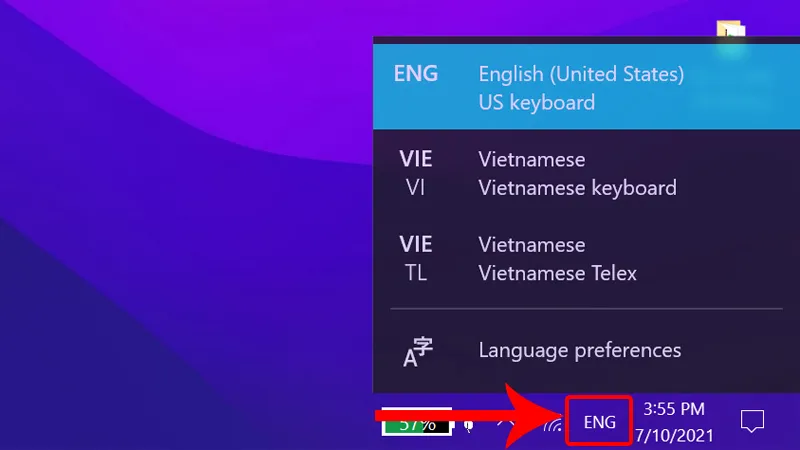
Giao tiếp và làm việc trong ngôn ngữ quen thuộc
Khi tiếng Việt là ngôn ngữ mẹ đẻ, cách chuyển bàn phím sang tiếng Việt trên máy tính và sử dụng nó cho máy tính sẽ mang lại sự dễ dàng khi gõ cũng như giao tiếp bằng ngôn ngữ này. Người dùng
không chỉ có thể diễn đạt ý kiến một cách tự nhiên, chính xác hơn, mà còn viết email, chat hoặc thực hiện các tác vụ văn phòng một cách dễ dàng đầy hiệu quả. Các ký tự, dấu và nguyên âm tiếng Việt sẽ trực tiếp hiển thị trên máy. Điều này giúp tiết kiệm thời gian và công sức trong quá trình nhập liệu.
⇒ Nâng tầm trải nghiệm với iphone 15 plus 128gb – Siêu phẩm mới nhất từ Apple.
Dễ dàng trao đổi thông tin
Nếu làm việc trong một môi trường hoặc dự án yêu cầu sử dụng tiếng Việt, cài bàn phím tiếng Việt trên máy tính sẽ mang lại nhiều lợi ích đáng kể. Đầu tiên, dễ dàng giao tiếp với đối tác hoặc khách hàng, trao đổi thông tin, tương tác với đồng nghiệp,… Sử dụng ngôn ngữ chung giữa các bên sẽ tạo ra sự thuận tiện trong quá trình trao đổi ý kiến, phản hồi và hợp tác. Bằng cách chuyển bàn phím sang tiếng Việt trên máy tính, anh em có thể truyền đạt ý tưởng, thông tin một cách chính xác và tự nhiên hơn.
Cách chuyển bàn phím sang tiếng Việt trên máy tính nhanh nhất
Để chuyển bàn phím sang tiếng Việt trên máy tính nhanh nhất, người dùng nên áp dụng các cách được chia sẻ trong bài viết này.
Chuyển đổi tiếng việt trên máy tính Windows
Cài đặt tiếng Việt trên máy tính Windows không phải là một quá trình phức tạp. Khách hàng cần thực hiện một số thao tác đơn giản trong cài đặt để có thể gõ tiếng Việt một cách thuận tiện. Hãy làm theo hướng dẫn dưới đây để tiến hành chuyển đổi:
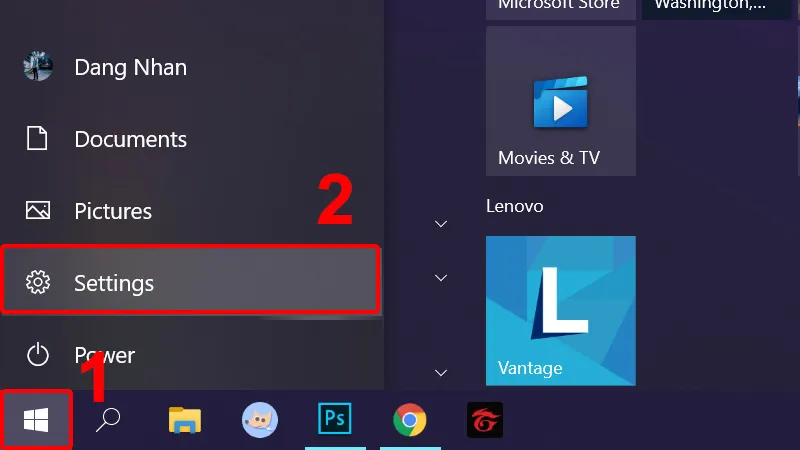
- Bước 1: Sử dụng tổ hợp trên bàn phím “Windows + i” để truy cập vào mục Windows Setting. Click chuột chọn vào “Time & Language” để chuyển bàn phím sang tiếng Việt trên máy tính.
- Bước 2: Chọn mục “Language”. Để cài tiếng Việt trên máy tính Windows 10, chọn “Add a preferred language”. Tìm và chọn ngôn ngữ Tiếng Việt (Vietnamese). Sau đó, click chuột phải vào “Next”.
- Bước 3: Sau khi hoàn thành bước trên, tại mục “Preferred languages” người dùng chọn vào ngôn ngữ đã thêm.
- Bước 4: Để hoàn thành công đoạn cài tiếng Việt cho máy tính, chọn vào nút “Options” và chờ máy tính cập nhật lại.
⇒ Nâng cấp lên iphone 15 128gb – Tận hưởng cuộc sống thông minh hơn.
Chuyển đổi tiếng việt trên Macbook
Để chuyển đổi bàn phím sang tiếng Việt trên Macbook, người dùng sẽ làm theo các bước sau:
Tìm hiểu thêm: 9 cách khắc phục khi Apple Watch không lên nguồn hiệu quả nhất
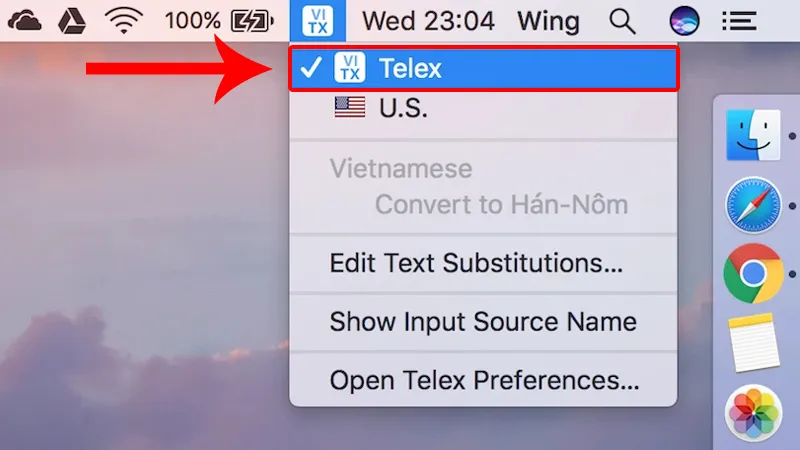
- Bước 1: Nhấn vào biểu tượng Menu (logo của Apple) ở góc màn hình bên trái để mở Menu. Từ đó, truy cập vào các tùy chọn cài đặt hệ thống. Trong Menu, chọn “System Preferences” (Cài đặt hệ thống). Cửa sổ “System Preferences” sẽ hiển thị.
- Bước 2: Trong cửa sổ “System Preferences”, anh em sẽ thấy nhiều biểu tượng đại diện cho các tùy chọn khác nhau. Nhấp vào biểu tượng “Keyboard” (Bàn phím). Điều này sẽ mở cài đặt liên quan đến bàn phím trên Macbook của mình.
- Bước 3: Cửa sổ “Keyboard”xuất hiện, chọn tab “Input Sources” (Các nguồn đầu vào). Ở đây, quản lý các ngôn ngữ và kiểu gõ khác nhau trên hệ thống của mình.
- Bước 4: Trong danh sách các ngôn ngữ, người dùng sẽ tìm thấy các tùy chọn cho các kiểu gõ tiếng Việt khác nhau. Ví dụ, chọn Telex, VNI hoặc các kiểu gõ khác mà mình thường sử dụng. Để thêm ngôn ngữ, nhấp vào nút “+” ở góc dưới cùng bên trái của cửa sổ.
Đó là cách chuyển bàn phím sang tiếng Việt trên máy tính Macbook của mình. Bằng cách thực hiện các bước này, bạn sẽ nhập liệu và giao tiếp bằng tiếng Việt trên máy tính của mình một cách dễ dàng.
Có thể sử dụng cùng lúc hai ngôn ngữ trên máy tính không?
Người dùng có thể sử dụng cùng lúc hai ngôn ngữ trên máy tính. Điều này phụ thuộc vào hệ điều hành đang sử dụng và cài đặt các bộ gõ ngôn ngữ trên máy tính của bạn. Ví dụ, trên hệ điều hành Windows, anh em cài đặt nhiều bộ gõ ngôn ngữ khác nhau và chuyển đổi giữa chúng bằng cách sử dụng phím tắt hoặc biểu tượng trên thanh tác vụ.
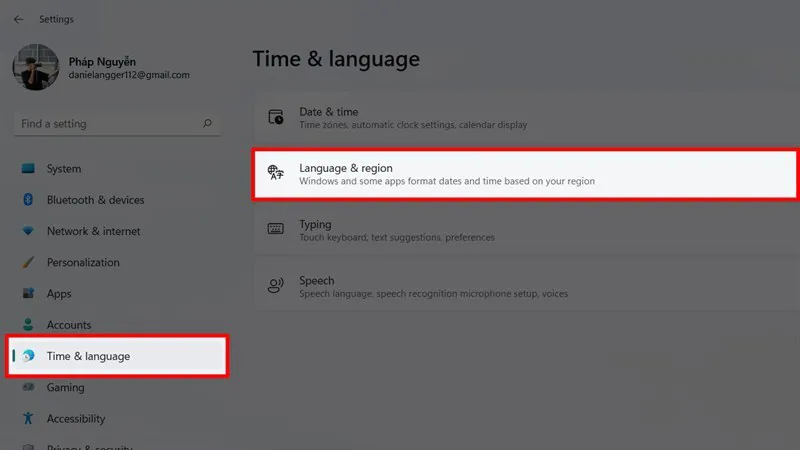
>>>>>Xem thêm: Hướng dẫn cách chụp ảnh trên TikTok lưu về máy đơn giản nhất 2024
Khi chuyển đổi sang bộ gõ ngôn ngữ khác, bàn phím sẽ thay đổi cấu hình phù hợp để gõ được các ký tự, ký hiệu của ngôn ngữ đó.Tương tự, trên hệ điều hành macOS, bạn cũng cài đặt và chuyển đổi giữa các bộ gõ ngôn ngữ thông qua cài đặt hệ thống. Ngoài ra, có một số phần mềm bàn phím bên thứ ba cung cấp tính năng cho phép sử dụng nhiều ngôn ngữ cùng một lúc và chuyển đổi giữa chúng một cách dễ dàng.
Tóm lại, qua bài viết thú vị này mong rằng người dùng đã biết cách chuyển bàn phím sang tiếng Việt trên máy tính. Cách thực hiện khá đơn giản là một quá trình dễ dàng và linh hoạt mà bất kỳ ai cũng làm được. Hãy tận dụng các tùy chọn cài đặt có sẵn trên hệ điều hành hoặc lựa chọn các phần mềm bàn phím bên thứ ba để tận hưởng trải nghiệm gõ tiếng Việt tiện lợi trên máy tính của bạn. Chúc bạn thành công khi chuyển đổi ngôn ngữ trên máy tính.
Đọc thêm:
- Gboard là gì? Ưu và nhược điểm khi sử dụng bàn phím Gboard
- Hướng dẫn cài bàn phím tiếng Trung trên điện thoại, máy tính cực dễ
- Top 6 phần mềm bàn phím ảo trên điện thoại tốt nhất 2024
